Utrzymanie może być czasochłonne i denerwujące Blokada PIN lub hasła Które jest bezpieczniejsze, hasło lub blokada wzoru?Nasze smartfony zawierają wiele danych osobowych. Wszystkie Twoje wiadomości tekstowe, e-maile, notatki, aplikacje, dane aplikacji, muzyka, zdjęcia i wiele innych znajdują się tam. Chociaż jest to bardzo duża wygoda ... Czytaj więcej w telefonie przez cały czas. Czasami chcesz po prostu szybkiego dostępu bez konieczności wpisywania kodu!
Ale jednocześnie na pewno w telefonie są takie informacje chcesz zachować prywatność Ustawienia prywatności smartfona musisz aktywować już dziśSmartfony są dostarczane z wieloma ustawieniami domyślnymi, które mogą powodować wyciek informacji. Zanurzmy się i poprawimy je. Czytaj więcej
. A co, jeśli możesz zablokować poszczególne aplikacje, takie jak aplikacja do obsługi wiadomości lub zdjęć?Ustawiać
Najpierw pobierz Hexlock ze Sklepu Play. Po zainstalowaniu otwórz go, a pojawi się monit o ustawienie blokady PIN lub wzoru. To jest kod blokady, którego musisz używać za każdym razem, gdy otwierasz Hexlock lub dowolną aplikację, którą chcesz zablokować.
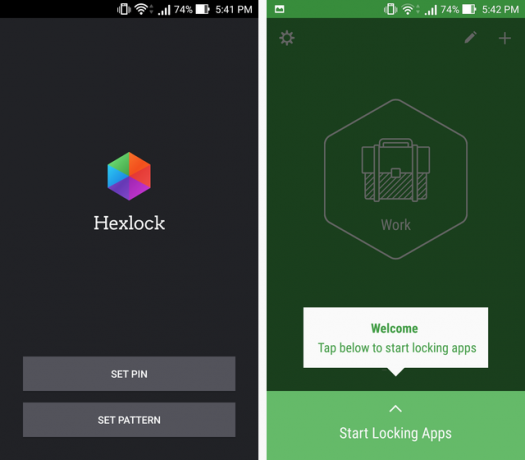
Po ustawieniu blokady PIN lub wzoru możesz rozpocząć blokowanie aplikacji. Nie ma jednak tylko jednej listy aplikacji, które zostaną zablokowane. Możesz utworzyć wiele list w zależności od różnych potrzeb. Na razie zacznijmy od jednej listy.
Zaczniesz od zielonego panelu, którym jest Praca. Naciśnij przycisk na dole, aby wyświetlić listę aplikacji, które możesz zablokować.
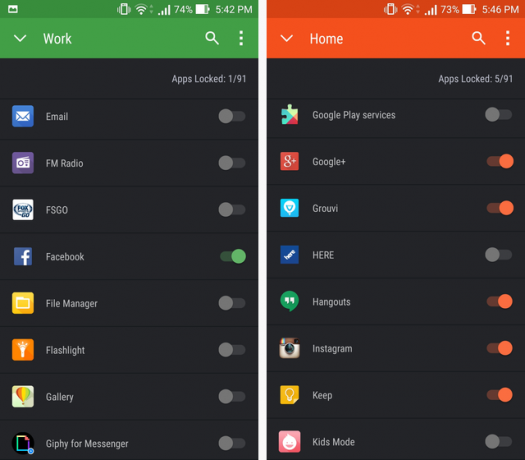
Tutaj możesz przewinąć listę wszystkich swoich aplikacji i wybrać, które mają być zablokowane w pracy. Po zakończeniu dotknij strzałki w dół w lewym górnym rogu. Następnie możesz przesunąć w lewo lub w prawo, aby przejść do innych list, takich jak Dom lub Kawiarnia. Możesz tu ręcznie powrócić, aby zmienić tryb, w którym chcesz być.
A kiedy to się skończy, gotowe! To takie proste. Hexlock będzie działał w tle i blokował aplikacje na podstawie wybranej listy. Ale w tej aplikacji jest coś więcej. Zajmijmy się tym.
Projekt
Estetycznie Hexlock to wspaniała aplikacja. Jasne kolory różnych list pomagają wizualnie je odróżnić, a pasujący kolor paska stanu naprawdę łączy to ze sobą.

Podczas przesuwania między ekranami z sześciokątem pośrodku przeszkadza ładna animacja. Jest to niewielki akcent, ale naprawdę sprawia, że aplikacja jest dobrze połączona.
Mówiąc najprościej, jest to aplikacja zaprojektowana najbardziej zasady nowoczesnego projektowania Poznawanie Androida L: Czym dokładnie jest projektowanie materiałów?Być może słyszałeś o Androidzie L i Material Design, ale czym dokładnie jest ta nowa filozofia projektowania i jak wpłynie ona na Androida i inne produkty Google? Czytaj więcej w myślach. Nie rozczarujesz się tym.
Dostosowywanie
To nie byłby Android, gdybyśmy nie rozmawiali trochę o dostosowaniu i Hexlock pod tym względem jest dość elastyczny. Możesz mieć maksymalnie sześć list, każda z innym kolorem i logo. Są to: Praca, Dom, Kawiarnia, Przyjęcie, Rodzicielskie i Szkoła.
Możesz je dodać, dotykając ikony „+” w prawym górnym rogu, i możesz je edytować za pomocą ikony ołówka obok niej.
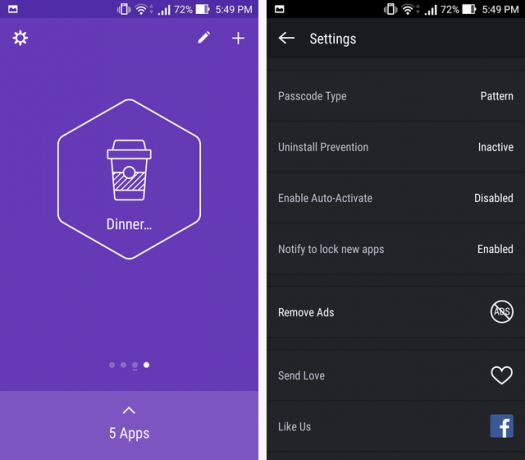
Możesz dostosować, jak nazywają się te listy (na przykład zmieniłem listę „Kawiarnia” na listę „Kolacja z rodziną”), a także ich kombinację ikon i kolorów (nie indywidualnie). Dodatkowo, jeśli wybrana nazwa jest dłuższa niż kilka znaków, zostanie odcięta, jak pokazano powyżej w tytule „Obiad…”.
Dalej w ustawieniach znajdziesz możliwość uniemożliwienia odinstalowania aplikacji. W ten sposób, jeśli ktoś ukradnie Twój telefon lub po prostu naprawdę chce wtrącić się w twoje życie, nie będzie w stanie odinstalować Hexlock tylko po to. Robi to, czyniąc aplikację Administratorem urządzenia, a jeśli chcesz ją odinstalować w przyszłości, wszystko, co musisz zrobić, to wrócić do aplikacji i wyłączyć ją.
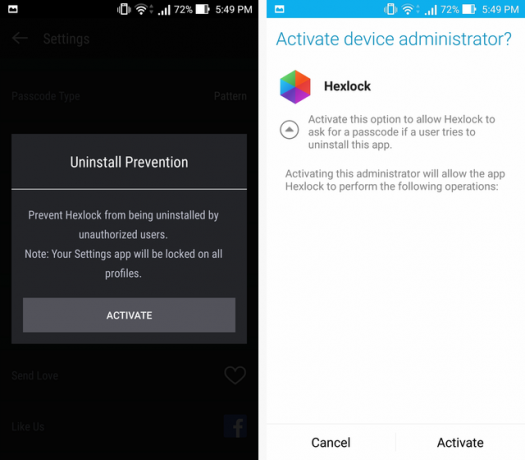
Dwie pozostałe konfigurowalne funkcje to „Włącz automatyczną aktywację” i „Powiadom o blokowaniu nowych aplikacji”.
Włącz funkcję Auto-Activate, gdy jest aktywowana, zablokuje telefon po opuszczeniu wyznaczonego obszaru Wi-Fi. Może to być przydatne, jeśli nie chcesz, aby urządzenie było zablokowane w domu, ale chcesz je zablokować zaraz po wyjściu.
Z drugiej strony powiadomienie o zablokowaniu nowych aplikacji jest dość oczywiste. Za każdym razem, gdy pobierasz nową aplikację, Hexlock wyświetli wyskakujące powiadomienie z pytaniem, czy chcesz ją zablokować. W zależności od tego, jak bardzo jesteś zapominający, może to być przydatna funkcja.
A jeśli chcesz całkowicie wyłączyć funkcję blokowania, wystarczy przesunąć palcem do końca w lewo w aplikacji i wybrać opcję Wyłącz.

Do tej pory udało się osiągnąć wszystko, czego możesz potrzebować z aplikacji blokującej. Jedynym innym aspektem, o którym należy wspomnieć, jest trwałe powiadomienie. Na pasku stanu nie będzie żadnej ikony, ale w panelu powiadomień pojawi się powiadomienie informujące o tym, w jakim trybie jesteś, jak pokazano poniżej.

Stuknięcie powiadomienia powoduje przejście bezpośrednio do aplikacji, dzięki czemu możesz zmienić tryb, jeśli chcesz. Niestety nie możesz wyłączyć tego powiadomienia w aplikacji. Zamiast tego musisz udać się do Ustawienia> Aplikacje> Hexlock i odznacz Pokaż powiadomienia.
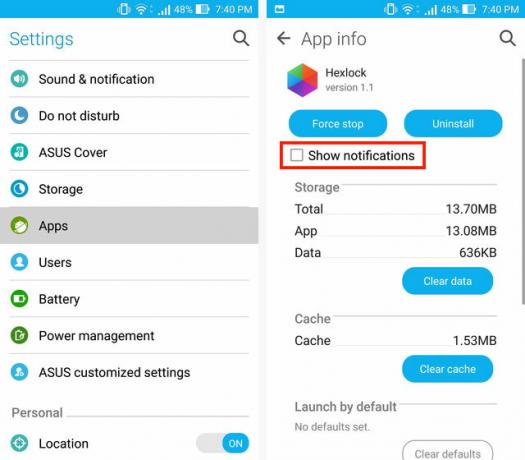
Brak możliwości wyłączenia stałego powiadomienia jest naprawdę jedynym minusem tej aplikacji, ale jeśli chcesz trwałe powiadomienie lub z przyjemnością wyłączasz powiadomienia aplikacji w ustawieniach, a potem nie problem.
Cena £
Hexlock jest bezpłatny i obsługuje reklamy. Małe banery reklamowe wyświetlają się u dołu ekranu, gdzie wpisujesz kod PIN lub wzór blokady. Oznacza to, że Twoje urządzenie będzie wykorzystywać trochę danych do ładowania tych reklam za każdym razem, gdy uzyskujesz dostęp do zablokowanej aplikacji.
Najważniejsze jest to, że reklamy są ogólnie dyskretne i nie powinny zakłócać korzystania z aplikacji. Nigdy nie wyświetlały się dla mnie w aplikacji poza ekranem blokady i nigdy nie było żadnych reklam pełnoekranowych ani reklam umieszczonych w pobliżu przycisków, które mogłyby spowodować przypadkowe kliknięcie. Tak powinny wyglądać reklamy w bezpłatnych aplikacjach.
Jeśli jednak nie jesteś zadowolony z reklam i chcesz je usunąć, możesz to zrobić w ustawieniach poprzez zakup w aplikacji za 1,07 USD.
Co myślisz?
Byłem pod wrażeniem Hexlocka. Jest to idealne narzędzie do indywidualnego blokowania aplikacji, które oferuje dodatkową wartość dzięki czystemu, nowoczesnemu designowi i możliwości tworzenia dostosowywanych list. Jest to zdecydowanie solidna alternatywa dla tradycyjny ekran blokady Popraw swoje zabezpieczenia ekranu blokady Androida za pomocą tych 5 wskazówekByć może czytasz to myślenie „ha, nie, dziękuję MakeUseOf, mój Android jest zabezpieczony wzorem blokady ekranu - mój telefon jest nie do zdobycia!” Czytaj więcej lub dowolny aplikacja do wymiany ekranu blokady 3 najlepsze bezpłatne aplikacje do wymiany ekranu blokady dla AndroidaWzywam wszystkich majsterkowiczów Androida! Czy masz dość patrzenia na ten sam nudny ekran za każdym razem, gdy budzisz telefon ze snu? Dostosuj go i tchnij nowe życie w swój telefon? Czytaj więcej .
Ściągnij: Hexlock (bezpłatny)
Ale chcielibyśmy usłyszeć od ciebie. Co sądzisz o Hexlock? Czy kiedykolwiek korzystałeś z aplikacji? Daj nam znać w komentarzach!
Skye był edytorem sekcji Androida i menedżerem Longforms dla MakeUseOf.